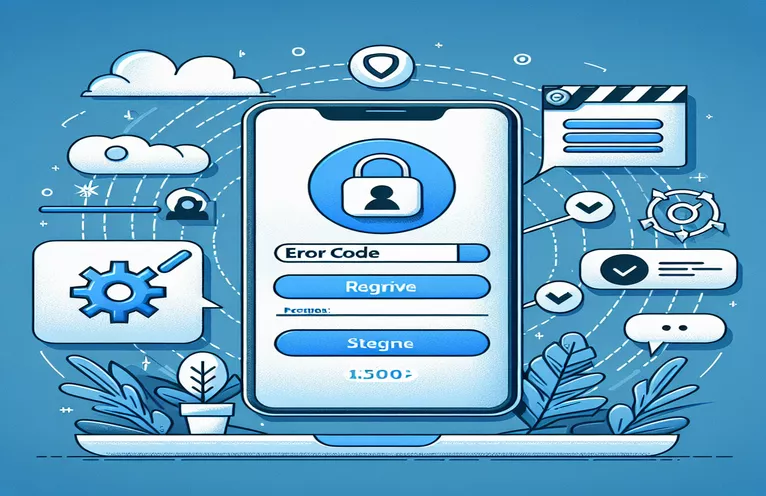Google સાઇન-ઇન સમસ્યાઓનું નિવારણ
રિએક્ટ નેટિવનો ઉપયોગ કરીને તમારી એન્ડ્રોઇડ એપ સાથે Google સાઇન-ઇનને એકીકૃત કરતી વખતે, તમને એવી ભૂલો આવી શકે છે જે લૉગિન પ્રક્રિયાને અવરોધે છે. એક સામાન્ય સમસ્યા એ ભૂલ કોડ 12500 છે, જે બિન-પુનઃપ્રાપ્ત સાઇન-ઇન નિષ્ફળતા સૂચવે છે. આ ભૂલ તમારા કોડમાં ઈમેલ અથવા ક્લાયંટ આઈડીમાં ફેરફાર કર્યા પછી વારંવાર થાય છે.
સરળ વપરાશકર્તા પ્રમાણીકરણ અનુભવ જાળવવા માટે આ ભૂલના મૂળ કારણો અને ઉકેલોને સમજવું મહત્વપૂર્ણ છે. આ માર્ગદર્શિકામાં, અમે તમારી એપ્લિકેશનની Google સાઇન-ઇન કાર્યક્ષમતા મજબૂત અને ભરોસાપાત્ર રહે તેની ખાતરી કરીને, ભૂલનું નિદાન કરવા અને તેને સુધારવાનાં પગલાંઓનું અન્વેષણ કરીશું.
| આદેશ | વર્ણન |
|---|---|
| GoogleSignin.configure() | ઉલ્લેખિત ક્લાયંટ ID સાથે Google સાઇન-ઇન સેવાને ગોઠવે છે. |
| GoogleSignin.hasPlayServices() | ઉપકરણ પર Google Play સેવાઓ ઉપલબ્ધ છે કે કેમ તે તપાસે છે. |
| GoogleSignin.signIn() | Google સાઇન-ઇન પ્રક્રિયા શરૂ કરે છે અને સફળતા પર વપરાશકર્તા માહિતી પરત કરે છે. |
| api.post() | પ્રદાન કરેલ ડેટા સાથે ઉલ્લેખિત અંતિમ બિંદુ પર POST વિનંતી મોકલે છે. |
| OAuth2Client.verifyIdToken() | વપરાશકર્તાની ઓળખને પ્રમાણિત કરવા માટે Google ID ટોકન ચકાસે છે. |
| ticket.getPayload() | ચકાસાયેલ ID ટોકનમાંથી પેલોડ પુનઃપ્રાપ્ત કરે છે, જેમાં વપરાશકર્તાની માહિતી હોય છે. |
| useNavigation() | રીએક્ટ નેટિવ ઘટકોની અંદર નેવિગેશન ક્ષમતાઓ પ્રદાન કરે છે. |
| useEffect() | કાર્યાત્મક પ્રતિક્રિયા ઘટકોમાં આડઅસર ચલાવે છે, જેમ કે Google સાઇન-ઇનને ગોઠવવું. |
Google સાઇન-ઇન અમલીકરણને સમજવું
પ્રથમ સ્ક્રિપ્ટ રિએક્ટ નેટિવ એપ્લિકેશન માટે Google સાઇન-ઇનને ગોઠવે છે અને પ્રારંભ કરે છે. તે ઉપયોગ કરે છે GoogleSignin.configure પ્રદાન કરેલ ક્લાયંટ ID સાથે Google સાઇન-ઇન સેવાને સેટ કરવાની પદ્ધતિ. આ GoogleSignin.hasPlayServices કાર્ય ઉપકરણ પર Google Play સેવાઓની ઉપલબ્ધતા માટે તપાસ કરે છે, જે સાઇન-ઇન પ્રક્રિયા માટે જરૂરી છે. જો પ્લે સેવાઓ ઉપલબ્ધ હોય, તો GoogleSignin.signIn પદ્ધતિ સાઇન-ઇન પ્રક્રિયા શરૂ કરે છે, સફળ પ્રમાણીકરણ પર વપરાશકર્તા માહિતી પરત કરે છે. સ્ક્રિપ્ટ પછી લોગિન પેલોડ બનાવવા માટે વપરાશકર્તાના ઇમેઇલ અને નામનો ઉપયોગ કરે છે, જે આગળની પ્રક્રિયા માટે બેકએન્ડ પર મોકલવામાં આવે છે. api.post કાર્ય
બેકએન્ડ પર, Node.js સ્ક્રિપ્ટ ક્લાયન્ટ તરફથી મળેલ Google ID ટોકનને ચકાસે છે. તે ઉપયોગ કરે છે OAuth2Client.verifyIdToken પ્રદાન કરેલ ક્લાયંટ ID સામે ટોકનને પ્રમાણિત કરવાની પદ્ધતિ. સફળ ચકાસણી પર, આ ticket.getPayload ફંક્શન ટોકનમાંથી વપરાશકર્તાની માહિતી કાઢે છે. પછી સ્ક્રિપ્ટ અધિકૃતતાની ખાતરી કરવા વિનંતીમાં પ્રાપ્ત ઇમેઇલ સાથે પેલોડમાંથી ઇમેઇલની તુલના કરે છે. જો ઈમેઈલ મેળ ખાય છે, તો તે યુઝરને લોગઈન કરવા માટે ડેટાબેઝની ક્રિયાપ્રતિક્રિયાનું અનુકરણ કરે છે અને ક્લાયન્ટને જવાબ પાછો મોકલે છે. જો ચકાસણી નિષ્ફળ જાય, તો તે એક ભૂલ સંદેશ મોકલે છે, તેની ખાતરી કરીને કે માત્ર માન્ય વપરાશકર્તાઓ જ એપ્લિકેશનને ઍક્સેસ કરી શકે છે.
રિએક્ટ નેટિવ એપ્સ માટે Google સાઇન-ઇન કન્ફિગરેશનને ઠીક કરવું
Google સાઇન-ઇન સમસ્યાઓ ઉકેલવા માટે નેટિવ ફ્રન્ટ-એન્ડ સ્ક્રિપ્ટ પર પ્રતિક્રિયા આપો
import { GoogleSignin } from '@react-native-google-signin/google-signin';import { useState, useEffect } from 'react';import { View, Button, Alert } from 'react-native';import api from './api';import { useNavigation } from '@react-navigation/native';const CLIENT_ID = 'YOUR_NEW_CLIENT_ID';const GoogleSignIN = () => {const [loading, setLoading] = useState(false);const navigation = useNavigation();useEffect(() => {GoogleSignin.configure({ androidClientId: CLIENT_ID });}, []);const signIn = async () => {try {await GoogleSignin.hasPlayServices();const userInfo = await GoogleSignin.signIn();const socialLoginData = { email: userInfo.user.email, name: userInfo.user.name };setLoading(true);const res = await api.post('/Auth/login-single-signin', socialLoginData);if (res.data.ack === 1) {navigation.navigate('DrawerNavigation');} else {navigation.navigate('VerifyEmail', { msg: res.data.message });}} catch (error) {Alert.alert('Sign In Error', error.message);} finally {setLoading(false);}};return (<View><Buttontitle={loading ? 'Signing In...' : 'Sign In with Google'}onPress={signIn}disabled={loading}/></View>);};export default GoogleSignIN;
Google સાઇન-ઇન માટે બેકએન્ડ API ગોઠવી રહ્યું છે
Google સાઇન-ઇન ડેટાને હેન્ડલ કરવા માટે Node.js બેકએન્ડ સ્ક્રિપ્ટ
const express = require('express');const bodyParser = require('body-parser');const { OAuth2Client } = require('google-auth-library');const CLIENT_ID = 'YOUR_NEW_CLIENT_ID';const client = new OAuth2Client(CLIENT_ID);const app = express();app.use(bodyParser.json());app.post('/Auth/login-single-signin', async (req, res) => {const { email, name } = req.body;try {// Verify the ID token using Google's OAuth2Clientconst ticket = await client.verifyIdToken({idToken: req.body.token,audience: CLIENT_ID,});const payload = ticket.getPayload();if (payload.email === email) {// Simulate database interaction for loginconst user = { email, name, ack: 1 };res.status(200).json(user);} else {res.status(401).json({ ack: 0, message: 'Email verification failed' });}} catch (error) {res.status(500).json({ ack: 0, message: error.message });}});app.listen(3000, () => {console.log('Server is running on port 3000');});
રિએક્ટ નેટિવમાં Google સાઇન-ઇન સમસ્યાઓનું નિવારણ
Google સાઇન-ઇન ભૂલ 12500 ને સંબોધતી વખતે ધ્યાનમાં લેવાનું એક પાસું એ સુનિશ્ચિત કરવાનું છે કે તમારી એપ્લિકેશન માટે SHA-1 ફિંગરપ્રિન્ટ Google ડેવલપર કન્સોલમાં યોગ્ય રીતે ગોઠવેલ છે. પ્રમાણીકરણ પ્રક્રિયા માટે SHA-1 ફિંગરપ્રિન્ટ મહત્વપૂર્ણ છે, કારણ કે Google તેનો ઉપયોગ તમારી એપ્લિકેશનની અધિકૃતતા ચકાસવા માટે કરે છે. જો SHA-1 ખોટો અથવા ખૂટે છે, તો સાઇન-ઇન પ્રક્રિયા નિષ્ફળ થઈ શકે છે, જે ભૂલ કોડ 12500 તરફ દોરી જાય છે.
અન્ય મહત્વપૂર્ણ પરિબળ એ ચકાસવાનું છે કે OAuth સંમતિ સ્ક્રીન યોગ્ય રીતે ગોઠવેલ છે. ખાતરી કરો કે તમામ જરૂરી ફીલ્ડ્સ ભરાઈ ગયા છે, અને તમારી અરજી માટે જરૂરી અવકાશ યોગ્ય રીતે વ્યાખ્યાયિત કરવામાં આવ્યા છે. OAuth સંમતિ સ્ક્રીન સેટિંગ્સમાં ખોટી ગોઠવણી પણ પ્રમાણીકરણ સમસ્યાઓ તરફ દોરી શકે છે, જેના કારણે 12500 જેવી ભૂલો થઈ શકે છે. આ ગોઠવણીઓને અદ્યતન અને સચોટ રાખવી સીમલેસ વપરાશકર્તા પ્રમાણીકરણ માટે આવશ્યક છે.
Google સાઇન-ઇન ભૂલો પર વારંવાર પૂછાતા પ્રશ્નો
- Google સાઇન-ઇન ભૂલ 12500 નું કારણ શું છે?
- ભૂલ 12500 સામાન્ય રીતે Google ડેવલપર કન્સોલમાં ક્લાયંટ ID, SHA-1 ફિંગરપ્રિન્ટ અથવા OAuth સંમતિ સ્ક્રીનની ખોટી ગોઠવણીને કારણે થાય છે.
- હું Google સાઇન-ઇન ભૂલ 12500 કેવી રીતે ઠીક કરી શકું?
- ખાતરી કરો કે ધ client ID અને SHA-1 fingerprint Google Developer Console માં યોગ્ય રીતે સેટ કરેલ છે. ઉપરાંત, OAuth સંમતિ સ્ક્રીન સેટિંગ્સ ચકાસો.
- Google સાઇન-ઇનને શા માટે SHA-1 ફિંગરપ્રિન્ટની જરૂર છે?
- Google સાઇન-ઇન વિનંતી કરતી એપ્લિકેશનની અધિકૃતતા ચકાસવા માટે SHA-1 ફિંગરપ્રિન્ટનો ઉપયોગ કરે છે, ખાતરી કરીને કે વિનંતી વિશ્વસનીય સ્ત્રોતમાંથી આવે છે.
- હું મારી એપ્લિકેશન માટે SHA-1 ફિંગરપ્રિન્ટને કેવી રીતે ગોઠવી શકું?
- તમે તમારા પ્રોજેક્ટના ઓળખપત્ર વિભાગ હેઠળ Google ડેવલપર કન્સોલમાં SHA-1 ફિંગરપ્રિન્ટને ગોઠવી શકો છો.
- જો મારી OAuth સંમતિ સ્ક્રીન યોગ્ય રીતે ગોઠવેલ ન હોય તો મારે શું કરવું જોઈએ?
- ખાતરી કરો કે તમામ જરૂરી ફીલ્ડ્સ ભરાઈ ગયા છે અને Google ડેવલપર કન્સોલમાં OAuth સંમતિ સ્ક્રીન સેટિંગ્સમાં જરૂરી સ્કોપ્સ યોગ્ય રીતે વ્યાખ્યાયિત કરવામાં આવ્યા છે.
- શું ખોટા સ્કોપ્સને કારણે Google સાઇન-ઇન ભૂલો થઈ શકે છે?
- હા, જો તમારી એપ્લિકેશન માટે જરૂરી સ્કોપ્સ OAuth સંમતિ સ્ક્રીનમાં યોગ્ય રીતે વ્યાખ્યાયિત ન હોય, તો તે પ્રમાણીકરણ ભૂલો તરફ દોરી શકે છે.
- જો હું નવું કીસ્ટોર જનરેટ કરું તો શું SHA-1 ફિંગરપ્રિન્ટ અપડેટ કરવું જરૂરી છે?
- હા, જો તમે તમારી એપ્લિકેશન માટે નવું કીસ્ટોર જનરેટ કરો છો, તો તમારે Google ડેવલપર કન્સોલમાં SHA-1 ફિંગરપ્રિન્ટ અપડેટ કરવાની જરૂર છે.
- રિએક્ટ નેટિવમાં Google સાઇન-ઇન ભૂલોને હેન્ડલ કરવા માટેની શ્રેષ્ઠ પદ્ધતિઓ કઈ છે?
- ખાતરી કરો કે Google ડેવલપર કન્સોલમાં બધી ગોઠવણીઓ સાચી છે, તમારા કોડમાં ભૂલોને સુંદર રીતે હેન્ડલ કરો અને પ્રમાણીકરણ સમસ્યાઓ ઉકેલવા માટે વપરાશકર્તાઓને સ્પષ્ટ સૂચનાઓ પ્રદાન કરો.
Google સાઇન-ઇન ઇશ્યૂને લપેટવું
Google સાઇન-ઇન ભૂલ કોડ 12500 ને ઉકેલવા માટે Google ડેવલપર કન્સોલમાં તમારા ક્લાયંટ ID અને SHA-1 ફિંગરપ્રિન્ટની સાવચેતીપૂર્વક ગોઠવણીનો સમાવેશ થાય છે. તમારી OAuth સંમતિ સ્ક્રીન યોગ્ય રીતે સેટ કરેલી છે તેની ખાતરી કરવી પણ એટલી જ મહત્વપૂર્ણ છે. આ પગલાંને અનુસરીને અને બધી સેટિંગ્સને ચકાસીને, તમે બિન-પુનઃપ્રાપ્ત સાઇન-ઇન નિષ્ફળતાઓને અટકાવી શકો છો અને તમારા વપરાશકર્તાઓ માટે સીમલેસ પ્રમાણીકરણ અનુભવ પ્રદાન કરી શકો છો.
તમારા Google સાઇન-ઇન ગોઠવણીને નિયમિતપણે અપડેટ અને તપાસવાથી તમારી એપ્લિકેશનની અખંડિતતા અને સુરક્ષા જાળવવામાં મદદ મળે છે. આ શ્રેષ્ઠ પ્રથાઓને અમલમાં મૂકવાથી વર્તમાન સમસ્યાઓનું નિરાકરણ જ નહીં પરંતુ ભવિષ્યમાં સંભવિત ભૂલોને પણ અટકાવવામાં આવશે.